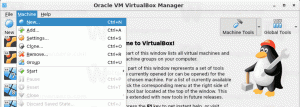Chromeのすべてのサイトの通知リクエストを無効にする
ご存知かもしれませんが、Google Chromeで閲覧する特定のウェブサイトでは、デスクトップに通知が表示される場合があります。 デフォルトでは、ブラウザはサイトに通知の表示を許可するかどうかを尋ねます。 この動作が煩わしい場合は、すべてのWebサイトの通知許可要求を一度に無効にすることができます。
最近の多くのWebサイトには、新しいコンテンツが利用可能になったときに通知を送信するオプションがあります。 ブログは新しい投稿についてユーザーに通知し、YouTubeはおすすめの動画に関する通知を表示します。
多くのユーザーは、これらの通知が非常に煩わしいと感じています。 毎秒のWebサイトは、通知を送信する許可を求めています。これは、そのようなポップアップを使用できないユーザーにとっては地獄です。 Web通知が冗長で邪魔だと考えるユーザーはたくさんいます。
ありがたいことに、それらを無効にするのは簡単です。 それがどのように行われるか見てみましょう。
GoogleChromeのすべてのサイトの通知リクエストを無効にするには、 以下をせよ。
- GoogleChromeブラウザを開きます。
- 3つのドットのメニューボタン(ツールバーの右側にある最後のボタン)をクリックします。
- メインメニューが表示されます。 クリック 設定。
- [設定]で、をクリックします 高度 下部にあります。
- に移動します プライバシーとセキュリティ > コンテンツ設定 オプション。
- クリック 通知.
- をオフにします 送信する前に尋ねる スイッチ。
これで完了です。 今後、すべてのWebサイトですべての通知要求がサイレントに拒否されます。
以下のリストで スイッチを送る前に聞いてください、特定のサイトのWeb通知を許可またはブロックできます。 からすべてのWebサイトを削除する 許可リスト スイッチを押すと、すべての通知が削除されます 送信する前に尋ねる オフになっています。
に追加されたサイト 許可する リストには引き続き通知が表示されます。
あなたはをクリックすることができます もっと サイト名の右側にあるボタンをクリックして、 許可する、ブロック、編集、または削除. リストからWebサイトを削除すると、そのWebサイトの通知権限がリセットされます。 上記の手順を使用して適用した設定によっては、次にアクセスしたときに通知を許可するように求められる場合があります。そうしないと、リクエストが黙って拒否されます。
ヒント:入力できます chrome:// settings / content / notifys アドレスバーに移動して、GoogleChromeで直接通知ページを開きます。
Web通知は便利ですか、それとも無効にしておくことをお勧めしますか? コメントであなたの好みを共有してください。